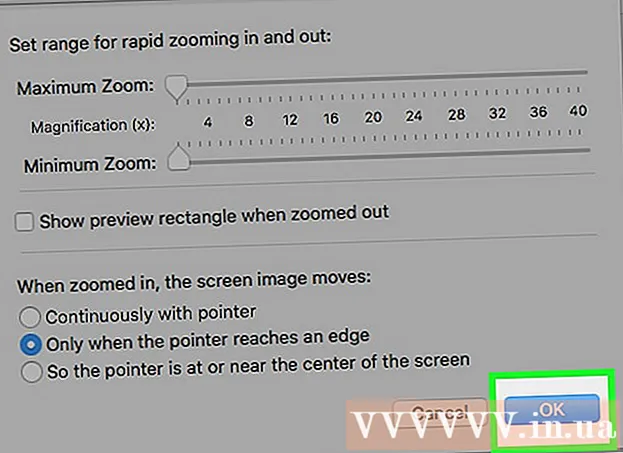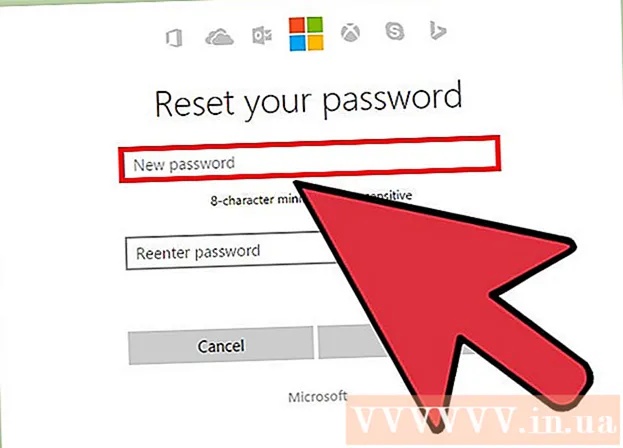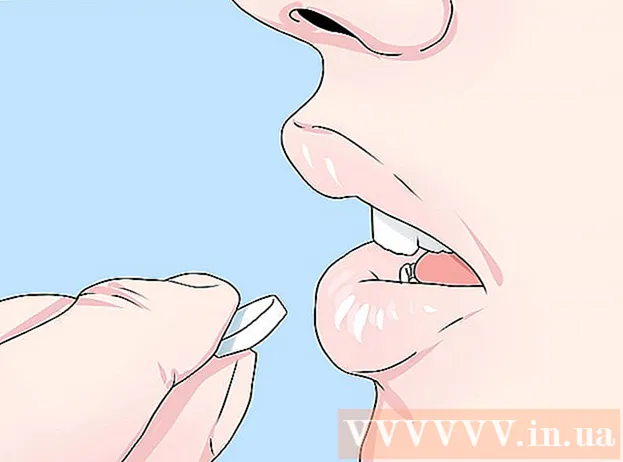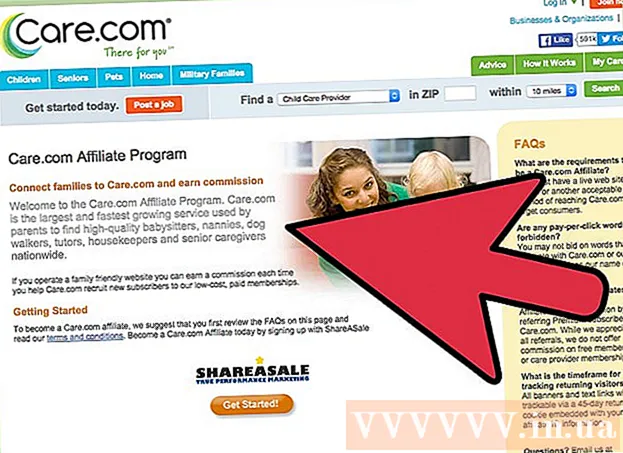Հեղինակ:
Judy Howell
Ստեղծման Ամսաթիվը:
5 Հուլիս 2021
Թարմացման Ամսաթիվը:
1 Հուլիս 2024

Բովանդակություն
- Քայլել
- 4-ի մեթոդ 1. Ձեր հաշիվը մասնավոր դարձրեք շարժական սարքում
- 4-ի մեթոդ 2. Ձեր հաշիվը մասնավոր դարձրեք աշխատասեղանի համակարգչում
- 4-ի մեթոդ 3. Անջատեք զրույցը ձեր շարժական սարքում
- 4-ի մեթոդը 4. Անջատել զրույցը աշխատասեղանի համակարգչում
Այս հոդվածը ցույց կտա, թե ինչպես կարելի է ձեր Facebook հաշիվը հնարավորինս մասնավոր դարձնել:
Քայլել
4-ի մեթոդ 1. Ձեր հաշիվը մասնավոր դարձրեք շարժական սարքում
 Բացեք Facebook- ը: Սա կապույտ ծրագիր է, որի մեջ սպիտակ «f» է: Եթե դուք մուտք եք գործել, ձեր ֆեյսբուքյան լրահոսն այժմ կբացվի:
Բացեք Facebook- ը: Սա կապույտ ծրագիր է, որի մեջ սպիտակ «f» է: Եթե դուք մուտք եք գործել, ձեր ֆեյսբուքյան լրահոսն այժմ կբացվի: - Եթե դուք արդեն մուտք չեք գործել, մուտքագրեք ձեր էլ. Փոստի հասցեն (կամ հեռախոսահամարը) և գաղտնաբառը, ապա հպեք Գրանցվել.
 Հպեք ☰ Այս կոճակը կարելի է գտնել ձեր էկրանի ներքևի աջ անկյունում (iPhone) կամ վերևի աջ անկյունում (Android):
Հպեք ☰ Այս կոճակը կարելի է գտնել ձեր էկրանի ներքևի աջ անկյունում (iPhone) կամ վերևի աջ անկյունում (Android):  Ոլորեք ներքև և հպեք Կարգավորումներ: Այս կոճակը կարելի է գտնել էջի ներքևում:
Ոլորեք ներքև և հպեք Կարգավորումներ: Այս կոճակը կարելի է գտնել էջի ներքևում: - Android- ում պետք է թակել այստեղ Հաշվի կարգավորումները.
 Հպեք Հաշվի կարգավորումները: Այս տարբերակը կարելի է գտնել ելնող ցանկի վերևում:
Հպեք Հաշվի կարգավորումները: Այս տարբերակը կարելի է գտնել ելնող ցանկի վերևում: - Android- ում կարող եք բաց թողնել այս քայլը:
 Հպեք գաղտնիության վրա: Այս տարբերակը կարելի է գտնել էջի վերևում:
Հպեք գաղտնիության վրա: Այս տարբերակը կարելի է գտնել էջի վերևում:  Հպեք Ո՞վ կարող է տեսնել ձեր հետագա հաղորդագրությունները:, Սա ընտրացանկի լավագույն տարբերակն է:
Հպեք Ո՞վ կարող է տեսնել ձեր հետագա հաղորդագրությունները:, Սա ընտրացանկի լավագույն տարբերակն է:  Թակել միայն ինձ: Սա երաշխավորում է, որ միայն դուք կարող եք տեսնել ապագայում ձեր ստեղծած բոլոր հաղորդագրությունները:
Թակել միայն ինձ: Սա երաշխավորում է, որ միայն դուք կարող եք տեսնել ապագայում ձեր ստեղծած բոլոր հաղորդագրությունները: - Եթե դեռ ցանկանում եք, որ ուրիշները տեսնեն ձեր հաղորդագրությունները, կարող եք նաև հպել այստեղ Ընկերներ կամ Ընկերներ, բացի ծանոթներից.
 Հպեք հետևի կոճակին: Դա էկրանի վերին ձախ անկյունում է:
Հպեք հետևի կոճակին: Դա էկրանի վերին ձախ անկյունում է:  Հպեք Ո՞վ կարող է տեսնել ձեր հետեւած մարդկանց, էջերը և ցուցակները:, Այս տարբերակը կարող եք գտնել էջի վերևում գտնվող «Ձեր գործողությունները» խորագրի ներքո:
Հպեք Ո՞վ կարող է տեսնել ձեր հետեւած մարդկանց, էջերը և ցուցակները:, Այս տարբերակը կարող եք գտնել էջի վերևում գտնվող «Ձեր գործողությունները» խորագրի ներքո:  Թակել միայն ինձ: Սա ապահովում է, որ միայն դուք կարողանաք տեսնել, թե ում եք հետևում և ում հետ եք ընկերներ:
Թակել միայն ինձ: Սա ապահովում է, որ միայն դուք կարողանաք տեսնել, թե ում եք հետևում և ում հետ եք ընկերներ:  Հպեք հետևի կոճակին:
Հպեք հետևի կոճակին: Հպեք «Սահմանափակել», ով կարող է տեսնել նախորդ հաղորդագրությունները: Այս տարբերակը կգտնեք «Ձեր գործունեությունը» խորագրի ներքո:
Հպեք «Սահմանափակել», ով կարող է տեսնել նախորդ հաղորդագրությունները: Այս տարբերակը կգտնեք «Ձեր գործունեությունը» խորագրի ներքո:  Հպեք Սահմանափակել հին հաղորդագրությունները: Այս տարբերակը սահմանափակում է հին հաղորդագրությունների լսարանը, որոնք դուք կիսել եք որպես Հանրային կամ ընկերների ընկերների հետ միայն ընկերների համար: Սա նշանակում է, որ այն մարդիկ, ում հետ դուք ընկերներ չեք, այլևս չեն կարողանա տեսնել ձեր հին հաղորդագրությունները:
Հպեք Սահմանափակել հին հաղորդագրությունները: Այս տարբերակը սահմանափակում է հին հաղորդագրությունների լսարանը, որոնք դուք կիսել եք որպես Հանրային կամ ընկերների ընկերների հետ միայն ընկերների համար: Սա նշանակում է, որ այն մարդիկ, ում հետ դուք ընկերներ չեք, այլևս չեն կարողանա տեսնել ձեր հին հաղորդագրությունները:  Հպեք Հաստատել Սա կկիրառի փոփոխությունը, և դուք կվերադառնաք Գաղտնիության էկրան:
Հպեք Հաստատել Սա կկիրառի փոփոխությունը, և դուք կվերադառնաք Գաղտնիության էկրան:  Հպեք Ո՞վ կարող է ձեզ ընկերական հարցումներ ուղարկել:, Այս կոճակը կարելի է գտնել էջի մեջտեղում:
Հպեք Ո՞վ կարող է ձեզ ընկերական հարցումներ ուղարկել:, Այս կոճակը կարելի է գտնել էջի մեջտեղում:  Հպեք Ընկերների ընկերներին: Այս տարբերակը սահմանափակում է, թե ով կարող է ձեզ ընկերական հարցումներ ուղարկել միայն ձեր ընկերների ընկերներին:
Հպեք Ընկերների ընկերներին: Այս տարբերակը սահմանափակում է, թե ով կարող է ձեզ ընկերական հարցումներ ուղարկել միայն ձեր ընկերների ընկերներին:  Հպեք հետևի կոճակին:
Հպեք հետևի կոճակին: Հպեք էջի ներքևի տարբերակին: Սա «Ուզու՞մ եք, որ Facebook- ից դուրս որոնիչները շարժվեն ձեր պրոֆիլին»:
Հպեք էջի ներքևի տարբերակին: Սա «Ուզու՞մ եք, որ Facebook- ից դուրս որոնիչները շարժվեն ձեր պրոֆիլին»:  Հպեք «Թույլատրել» որոնիչներին Facebook- ից դուրս ՝ ձեր պրոֆիլին հղում կատարելու համար: Այս տարբերակը էջի ներքևում է:
Հպեք «Թույլատրել» որոնիչներին Facebook- ից դուրս ՝ ձեր պրոֆիլին հղում կատարելու համար: Այս տարբերակը էջի ներքևում է:  Հպեք Հաստատել Ձեր հաշվի կարգավորումներն այժմ հնարավորինս մասնավոր են:
Հպեք Հաստատել Ձեր հաշվի կարգավորումներն այժմ հնարավորինս մասնավոր են:
4-ի մեթոդ 2. Ձեր հաշիվը մասնավոր դարձրեք աշխատասեղանի համակարգչում
 Բացեք Ֆեյսբուքյան կայք. Եթե դուք մուտք եք գործել, ձեր ֆեյսբուքյան լրահոսն այժմ կբացվի:
Բացեք Ֆեյսբուքյան կայք. Եթե դուք մուտք եք գործել, ձեր ֆեյսբուքյան լրահոսն այժմ կբացվի: - Եթե դեռ մուտք չեք գործել, էկրանի վերևի աջ անկյունում մուտքագրեք ձեր էլ. Փոստի հասցեն (կամ հեռախոսահամարը) և գաղտնաբառը, ապա կտտացրեք Գրանցվել.
 Կտտացրեք ▼-ին: Այս սլաքը կարող եք գտնել Facebook- ի պատուհանի վերևի աջ անկյունում:
Կտտացրեք ▼-ին: Այս սլաքը կարող եք գտնել Facebook- ի պատուհանի վերևի աջ անկյունում:  Կտտացրեք Կարգավորումները: Այս տարբերակը կարող եք գտնել բացվող ցանկի ներքևում:
Կտտացրեք Կարգավորումները: Այս տարբերակը կարող եք գտնել բացվող ցանկի ներքևում:  Կտտացրեք գաղտնիության վրա: Այս տարբերակը պատուհանի ձախ կողմում է:
Կտտացրեք գաղտնիության վրա: Այս տարբերակը պատուհանի ձախ կողմում է:  Կտտացրեք Խմբագրել կողքին «Ո՞վ կարող է տեսնել ձեր հետագա հաղորդագրությունները:«Խմբագրել» -ը պատուհանի աջ կողմում է: Գաղտնիության էջի վերևում դուք կտեսնեք «Ո՞վ կարող է տեսնել ձեր հետագա հաղորդագրությունները»:
Կտտացրեք Խմբագրել կողքին «Ո՞վ կարող է տեսնել ձեր հետագա հաղորդագրությունները:«Խմբագրել» -ը պատուհանի աջ կողմում է: Գաղտնիության էջի վերևում դուք կտեսնեք «Ո՞վ կարող է տեսնել ձեր հետագա հաղորդագրությունները»:  Կտտացրեք այս բաժնի ներքևի տուփին: Տուփի վրա գրված կլինի «Ընկերներ», «Հանրային» կամ նմանատիպ:
Կտտացրեք այս բաժնի ներքևի տուփին: Տուփի վրա գրված կլինի «Ընկերներ», «Հանրային» կամ նմանատիպ:  Կտտացրեք Միայն ինձ: Սա երաշխավորում է, որ միայն դուք կարող եք տեսնել ապագայում ձեր ստեղծած բոլոր հաղորդագրությունները:
Կտտացրեք Միայն ինձ: Սա երաշխավորում է, որ միայն դուք կարող եք տեսնել ապագայում ձեր ստեղծած բոլոր հաղորդագրությունները: - Եթե դեռ ցանկանում եք, որ ուրիշները տեսնեն ձեր հաղորդագրությունները, կարող եք նաև սեղմել այստեղ Ընկերներ կամ Ընկերներ, բացի ծանոթներից, (Այս տարբերակը կարող է լինել «Լրացուցիչ ընտրանքներ» բաժնում:)
 Կտտացրեք Փակել: Սա գտնվում է «Ձեր գործունեությունը» բաժնի վերևի աջ անկյունում:
Կտտացրեք Փակել: Սա գտնվում է «Ձեր գործունեությունը» բաժնի վերևի աջ անկյունում:  Կտտացրեք Սահմանափակել հին հաղորդագրությունները: Այս բաժինը կարելի է գտնել էջի աջ կողմում գտնվող «Ձեր գործողությունները» խորագրի ներքո:
Կտտացրեք Սահմանափակել հին հաղորդագրությունները: Այս բաժինը կարելի է գտնել էջի աջ կողմում գտնվող «Ձեր գործողությունները» խորագրի ներքո:  Կտտացրեք Սահմանափակել հին հաղորդագրությունները: Այս կոճակը գտնվում է «Ձեր գործունեությունը» բաժնի ներքեւի մասում: Սա սահմանափակում է ձեր բոլոր հին հաղորդագրությունների լսարանը պարզապես ընկերների հետ:
Կտտացրեք Սահմանափակել հին հաղորդագրությունները: Այս կոճակը գտնվում է «Ձեր գործունեությունը» բաժնի ներքեւի մասում: Սա սահմանափակում է ձեր բոլոր հին հաղորդագրությունների լսարանը պարզապես ընկերների հետ:  Սեղմեք Հաստատել Սա ելնող պատուհանի ներքևում է:
Սեղմեք Հաստատել Սա ելնող պատուհանի ներքևում է:  Կտտացրեք Փակել: Սա ելնող պատուհանի ներքևում է: Սա ձեզ հետ կտանի Գաղտնիության էկրան:
Կտտացրեք Փակել: Սա ելնող պատուհանի ներքևում է: Սա ձեզ հետ կտանի Գաղտնիության էկրան:  Կտտացրեք Խմբագրել «Ո՞վ կարող է ձեզ ընկերական հարցումներ ուղարկել» կողքին:« «Ո՞վ կարող է ձեզ ընկերոջ հարցումներ ուղարկել» բաժինը Գաղտնիության էջի կեսից ներքև է:
Կտտացրեք Խմբագրել «Ո՞վ կարող է ձեզ ընկերական հարցումներ ուղարկել» կողքին:« «Ո՞վ կարող է ձեզ ընկերոջ հարցումներ ուղարկել» բաժինը Գաղտնիության էջի կեսից ներքև է:  Կտտացրեք բոլորը վանդակին: Սա «Ո՞վ կարող է ձեզ ընկերական հարցումներ ուղարկել» խորագրի ներքո:
Կտտացրեք բոլորը վանդակին: Սա «Ո՞վ կարող է ձեզ ընկերական հարցումներ ուղարկել» խորագրի ներքո:  Կտտացրեք ընկերների ընկերներին: Այս տարբերակը սահմանափակում է այն մարդկանց, ովքեր կարող են ձեզ ընկերական հարցումներ ուղարկել (և, այդպիսով, ով կարող է ձեզ տեսնել «Ընկերոջ առաջարկներ» բաժնում) միայն ձեր ընկերների ընկերներին:
Կտտացրեք ընկերների ընկերներին: Այս տարբերակը սահմանափակում է այն մարդկանց, ովքեր կարող են ձեզ ընկերական հարցումներ ուղարկել (և, այդպիսով, ով կարող է ձեզ տեսնել «Ընկերոջ առաջարկներ» բաժնում) միայն ձեր ընկերների ընկերներին:  Կտտացրեք Փակել: Սա «Ինչպես մարդիկ կարող են գտնել և կապվել ձեզ» բաժնի վերևի աջ անկյունում:
Կտտացրեք Փակել: Սա «Ինչպես մարդիկ կարող են գտնել և կապվել ձեզ» բաժնի վերևի աջ անկյունում:  Կտտացրեք Խմբագրել «Ո՞վ կարող է ձեզ գտնել ՝ օգտագործելով ձեր տրամադրած էլ. Փոստի հասցեն» աջից:"Այս տարբերակը գտնվում է" Ինչպես մարդիկ կարող են գտնել և կապվել ձեզ հետ "խորագրի ներքո:
Կտտացրեք Խմբագրել «Ո՞վ կարող է ձեզ գտնել ՝ օգտագործելով ձեր տրամադրած էլ. Փոստի հասցեն» աջից:"Այս տարբերակը գտնվում է" Ինչպես մարդիկ կարող են գտնել և կապվել ձեզ հետ "խորագրի ներքո:  Կտտացրեք այս բաժնի ներքևի տուփին: Տուփի վրա գրված կլինեն «Բոլորը», «Ընկերների ընկերներ» կամ նմանատիպ այլ բան:
Կտտացրեք այս բաժնի ներքևի տուփին: Տուփի վրա գրված կլինեն «Բոլորը», «Ընկերների ընկերներ» կամ նմանատիպ այլ բան:  Կտտացրեք Ընկերներ Սա երաշխավորում է, որ միայն ձեր ֆեյսբուքյան ընկերները կարող են այցելել ձեզ ձեր էլ. Փոստի հասցեով:
Կտտացրեք Ընկերներ Սա երաշխավորում է, որ միայն ձեր ֆեյսբուքյան ընկերները կարող են այցելել ձեզ ձեր էլ. Փոստի հասցեով: - Նույնը կարող եք անել ձեր հեռախոսահամարի համար ստորև նշված տարբերակով. «Ո՞վ կարող է ձեզ գտնել ՝ օգտագործելով ձեր տրամադրած հեռախոսահամարը»:
 Սեղմեք Խմբագրել այս էջի վերջին տարբերակի աջ կողմում: Սա «Ուզու՞մ եք, որ Facebook- ից դուրս գտնվող որոնիչները դիտեն ձեր պրոֆիլը»:
Սեղմեք Խմբագրել այս էջի վերջին տարբերակի աջ կողմում: Սա «Ուզու՞մ եք, որ Facebook- ից դուրս գտնվող որոնիչները դիտեն ձեր պրոֆիլը»:  Ապանշեք «Տո՛ւր տվեք որոնիչներին Facebook- ից դուրս ՝ ձեր պրոֆիլին հղումը» տեքստի կողքին: Այսպիսով դուք ապահովում եք, որ մարդիկ չեն կարող ձեզ գտնել Google- ի, Bing- ի կամ այլ որոնիչների միջոցով `Facebook- ի սեփական որոնման ծառայությունից դուրս:
Ապանշեք «Տո՛ւր տվեք որոնիչներին Facebook- ից դուրս ՝ ձեր պրոֆիլին հղումը» տեքստի կողքին: Այսպիսով դուք ապահովում եք, որ մարդիկ չեն կարող ձեզ գտնել Google- ի, Bing- ի կամ այլ որոնիչների միջոցով `Facebook- ի սեփական որոնման ծառայությունից դուրս:  Կտտացրեք ձեր սեփական անունը: Այս մեկը ֆեյսբուքյան էջի վերևում է:
Կտտացրեք ձեր սեփական անունը: Այս մեկը ֆեյսբուքյան էջի վերևում է:  Կտտացրեք Ընկերներ Այս տարբերակը կգտնեք ձեր պրոֆիլի նկարի ներքևի աջ մասում:
Կտտացրեք Ընկերներ Այս տարբերակը կգտնեք ձեր պրոֆիլի նկարի ներքևի աջ մասում:  Կտտացրեք Խմբագրել գաղտնիությունը: Այս տարբերակը գտնվում է ձեր ընկերների ցուցակի վերևի աջ անկյունում:
Կտտացրեք Խմբագրել գաղտնիությունը: Այս տարբերակը գտնվում է ձեր ընկերների ցուցակի վերևի աջ անկյունում:  Կտտացրեք «Ընկերների ցուցակ» աջ կողմում գտնվող վանդակին: Այս վանդակում գրված կլինի «Ընկերներ», հանրային »կամ նմանատիպ:
Կտտացրեք «Ընկերների ցուցակ» աջ կողմում գտնվող վանդակին: Այս վանդակում գրված կլինի «Ընկերներ», հանրային »կամ նմանատիպ:  Կտտացրեք Միայն ինձ: Այժմ միայն դուք կարող եք տեսնել ձեր ընկերների ցուցակը:
Կտտացրեք Միայն ինձ: Այժմ միայն դուք կարող եք տեսնել ձեր ընկերների ցուցակը:  Կտտացրեք «Հաջորդ» կողքին գտնվող վանդակին: Կրկին գրված է «Ընկերներ», Հանրային »կամ նմանատիպ այլ բան:
Կտտացրեք «Հաջորդ» կողքին գտնվող վանդակին: Կրկին գրված է «Ընկերներ», Հանրային »կամ նմանատիպ այլ բան:  Կտտացրեք Միայն ինձ:
Կտտացրեք Միայն ինձ: Կտտացրեք Կատարվածին: Սա գտնվում է «Խմբագրել գաղտնիությունը» պատուհանի ներքևում: Այժմ դուք ունեք ձեր ընկերների ցուցակը, հաշվի տեղեկատվությունը և հին հաղորդագրությունները բոլորից թաքցված ՝ ձեր Facebook հաշիվը հնարավորինս մասնավոր դարձնելով:
Կտտացրեք Կատարվածին: Սա գտնվում է «Խմբագրել գաղտնիությունը» պատուհանի ներքևում: Այժմ դուք ունեք ձեր ընկերների ցուցակը, հաշվի տեղեկատվությունը և հին հաղորդագրությունները բոլորից թաքցված ՝ ձեր Facebook հաշիվը հնարավորինս մասնավոր դարձնելով:
4-ի մեթոդ 3. Անջատեք զրույցը ձեր շարժական սարքում
 Բացեք Facebook- ը: Սա կապույտ ծրագիր է, որի մեջ սպիտակ «f» է: Եթե դուք մուտք եք գործել, ձեր ֆեյսբուքյան լրահոսն այժմ կբացվի:
Բացեք Facebook- ը: Սա կապույտ ծրագիր է, որի մեջ սպիտակ «f» է: Եթե դուք մուտք եք գործել, ձեր ֆեյսբուքյան լրահոսն այժմ կբացվի: - Եթե դուք արդեն մուտք չեք գործել, մուտքագրեք ձեր էլ. Փոստի հասցեն (կամ հեռախոսահամարը) և գաղտնաբառը, ապա հպեք Գրանցվել.
 Հպեք խոսքի պղպջակին: Դա ձեր լրահոսի վերևի աջ անկյունում է: Այժմ դուք բացում եք զրուցարանի տողը:
Հպեք խոսքի պղպջակին: Դա ձեր լրահոսի վերևի աջ անկյունում է: Այժմ դուք բացում եք զրուցարանի տողը:  Հպեք ⚙️ Այս հանդերձանքի պատկերակը կարելի է գտնել ձեր էկրանի վերևի աջ անկյունում:
Հպեք ⚙️ Այս հանդերձանքի պատկերակը կարելի է գտնել ձեր էկրանի վերևի աջ անկյունում:  Հպեք Անջատել զրույցը: Սա ձեզ ստիպում է անցանց թվալ ձեր ընկերներին:
Հպեք Անջատել զրույցը: Սա ձեզ ստիպում է անցանց թվալ ձեր ընկերներին: - Android- ի վրա թռեք պատուհանի «Միացված» աջ կողմում:
4-ի մեթոդը 4. Անջատել զրույցը աշխատասեղանի համակարգչում
 Բացեք Ֆեյսբուքյան կայք. Եթե դուք մուտք եք գործել, բացեք ձեր Facebook- ի նորությունների լրահոսը:
Բացեք Ֆեյսբուքյան կայք. Եթե դուք մուտք եք գործել, բացեք ձեր Facebook- ի նորությունների լրահոսը: - Եթե դեռ մուտք չեք գործել, էկրանի վերևի աջ անկյունում մուտքագրեք ձեր էլ. Փոստի հասցեն (կամ հեռախոսահամարը) և գաղտնաբառը, ապա կտտացրեք Գրանցվել.
 Կտտացրեք ⚙-ին: Այս պատկերակը կարող եք գտնել Ֆեյսբուքի էջի ներքևի աջ մասում գտնվող զրուցարանի բարում:
Կտտացրեք ⚙-ին: Այս պատկերակը կարող եք գտնել Ֆեյսբուքի էջի ներքևի աջ մասում գտնվող զրուցարանի բարում:  Հպեք Անջատել զրույցը: Այս տարբերակը կարող եք գտնել ելնող ցանկի կեսից:
Հպեք Անջատել զրույցը: Այս տարբերակը կարող եք գտնել ելնող ցանկի կեսից:  Սեղմեք OK: Այս կերպ դուք անջատում եք զրույցի գոտին ձեր բոլոր կոնտակտների համար, և ձեր ընկերներին հայտնվում եք անցանց:
Սեղմեք OK: Այս կերպ դուք անջատում եք զրույցի գոտին ձեր բոլոր կոնտակտների համար, և ձեր ընկերներին հայտնվում եք անցանց: